
4 Семестр / БОС 1 лаб
.pdf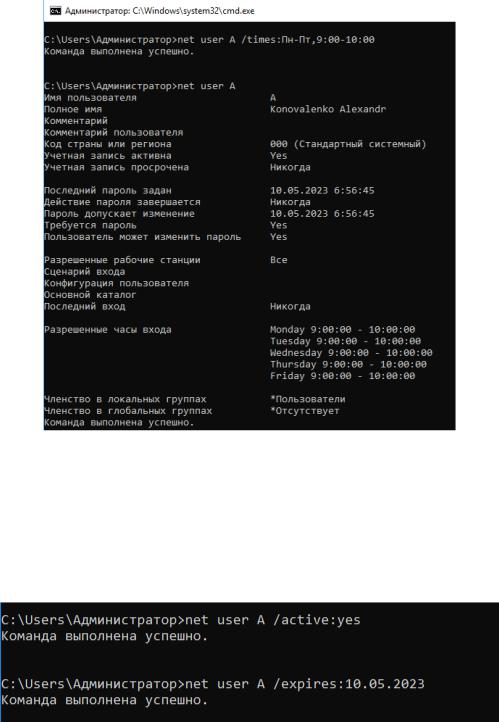
командную строку, представленную на рисунке 1.12
Рисунок 1.12 – Установка ограничения на работу В случае необходимости администратор может заблокировать учётную
запись пользователя при помощи параметра /active. Также можно ограничить время действия учетной записи при помощи команды /expires, представленной на рисунке 1.13.
Рисунок 1.12 – Ограничение время действия Проверим созданную учетную запись. Попытка входа представлена на
рисунке 1.13.
11
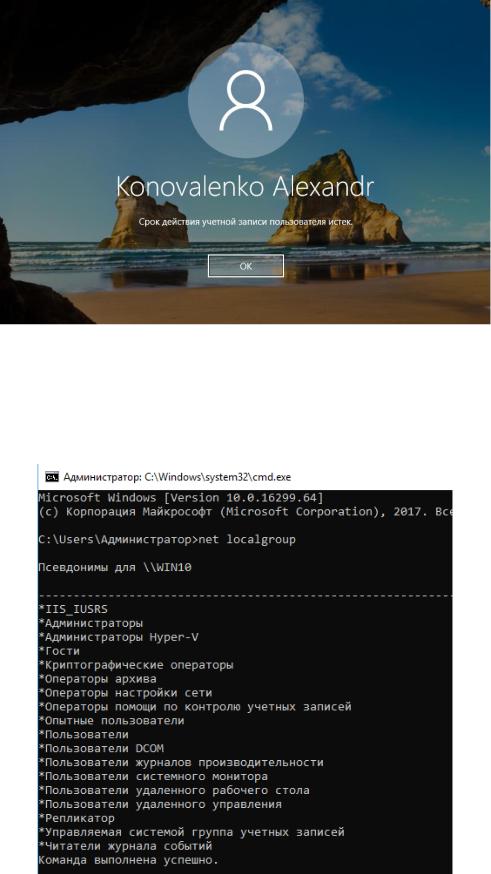
Рисунок 1.13 – Попытка входа
Команда «net localgroup» служит для создания локальных групп и управления ими. При использовании этой команды без указания параметров выводится перечень групп пользователей, представленных на рисунке 1.14
Рисунок 1.13 – Список групп
12
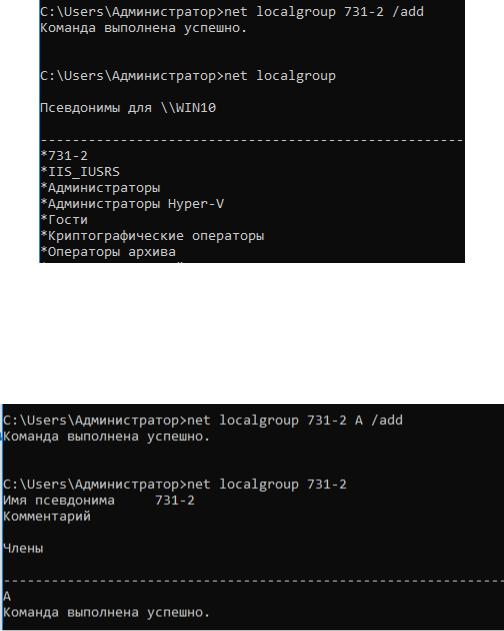
Создадим локальную группу 731-2 и проверим наличие созданной группы пользователей при помощи команды «net localgroup», представленной на рисунке 1.14
Рисунок 1.14 – Создание группы Добавим ранее созданного пользователя в группу 731-2, а также выведем
список пользователей, входящих в указанную группу. Процесс добавления представлен на рисунке 1.15.
Рисунок 1.15 – Добавление пользователя в группу
Удалим пользователя из группы, а также и саму группу. Процесс удаления представлен на рисунке 1.6
13
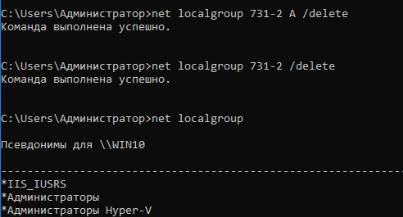
Рисунок 1.16 – Удаление через командную строку
14
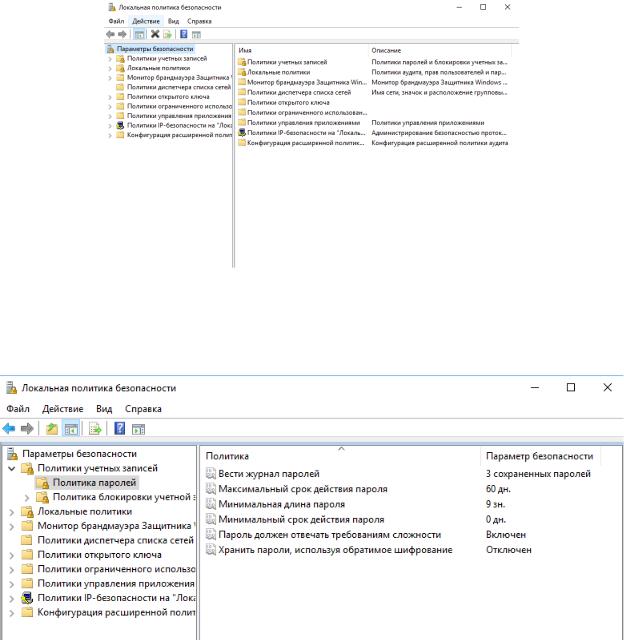
2 НАСТРОЙКА ПОЛИТИКИ УЧЕТНОЙ ЗАПИСИ
Откроем «Локальную политику безопасности», вызвав её запросом secpol.msc в меню «Пуск». Основное окно «Локальной политики безопасности» представлено на рисунке 2.1. Значения параметров, заданные при настройке политики, будут применяться ко всем пользователям локального компьютера.
Рисунок 2.1 – Локальная политика безопасности Установим политику паролей согласно варианту №9. Установленные
настройки представлены на рисунке 2.2.
Рисунок 2.2 – Политика паролей
15
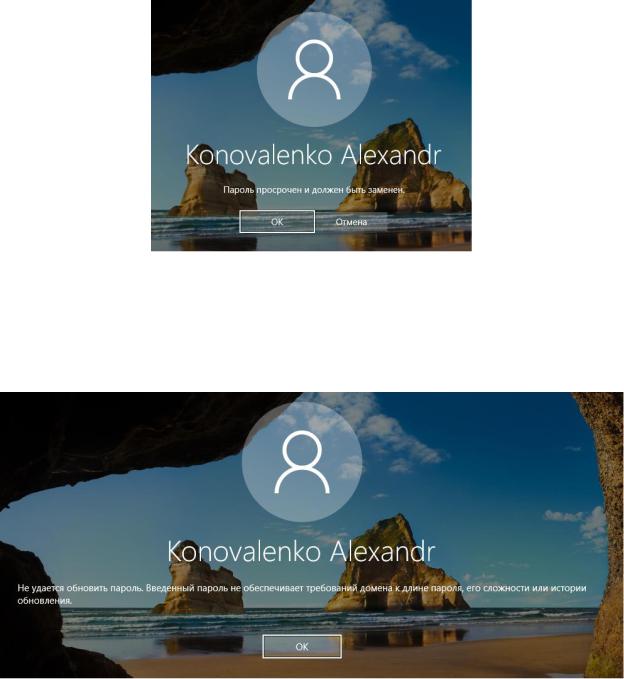
Переведем системное время и проверим состояние учетной записи. Попытка входа представлена на рисунке 2.3.
Рисунок 2.3 – Проверка истечения срока пароля
Проверим требование сложности пароля. Попытка входа представлена на рисунке 2.5.
Рисунок 2.4 – Проверка сложности пароля Были настроены параметры блокировки ученой записи согласно
варианту №9. Установленные значения представлены на рисунке 2.5
16
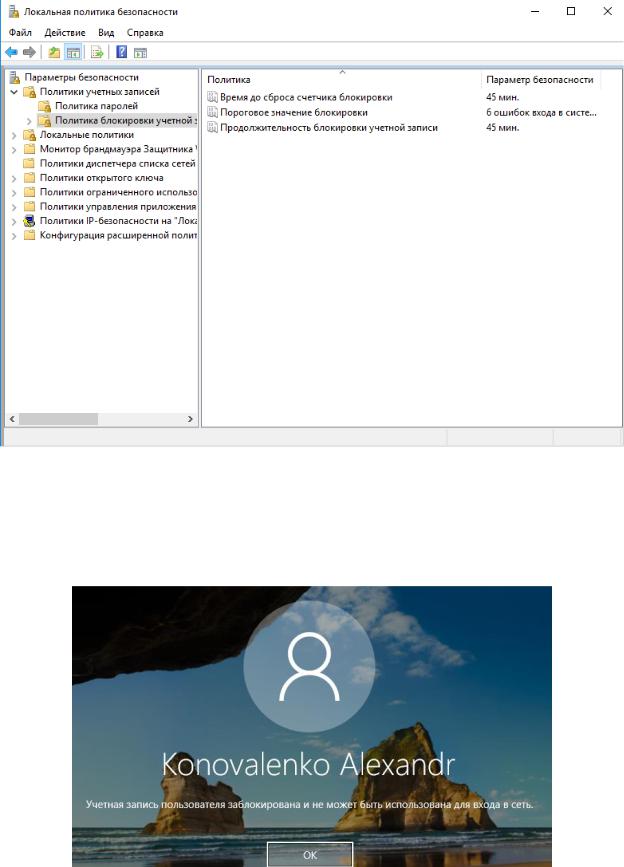
Рисунок 2.5 – Политика блокировки учетной записи
Проверка установленных настроек блокировки учетной записи представлена на рисунке 2.6.
Рисунок 2.6 – Проверка политики блокировки учетной записи
17
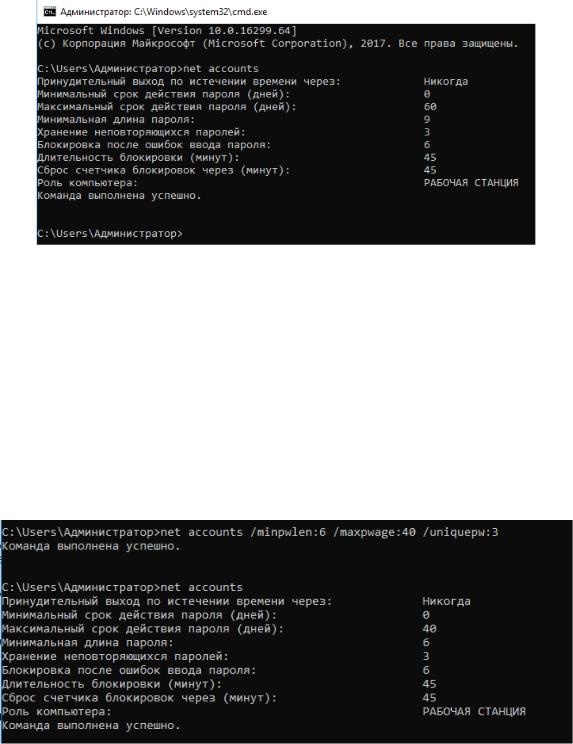
Команду «net accounts» предназначена для обновления базы данных регистрационных записей, а также параметров входа в сеть и требований к паролям для всех регистрационных записей. Использование команды без указания параметров представлено на рисунке 2.7
Рисунок 2.7 – Использование команды «net accounts»
Изменение требований к паролю выполняется следующими командами
«minpwlen», «maxpwage» и «uniquepw». На рисунке 2.8 представлен процесс изменения параметров на следующие:
−минимальная длина – 6 символов;
−максимальный срок действия пароля – 40 дней;
−запрет использования 3 последних паролей пользователя.
Рисунок 2.8 – Изменение требований к паролю
18
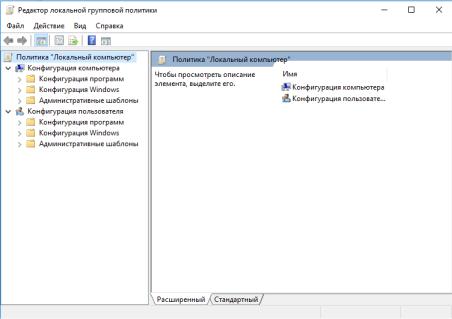
3 ГРУППОВЫЕ ПОЛИТИКИ
Открытие оснастки групповой политики происходит командой
«gpedit.msc». Главный экран оснастки представлен на рисунке 3.1
Рисунок 3.1 – Редактор групповых политик Средствами виртуальной машины подключим компакт-диск. В разделе
«Административные шаблоны» выберем подраздел «Компоненты Windows» – «Политики автозапуска». Включим параметр «Выключение автозапуска»,
представленный на рисунке 3.2. Чтобы проверить выполнение данного параметра, необходимо повторно вставить диск в CD-привод. Система не будет производить его автозапуск, как это делалось раньше.
19
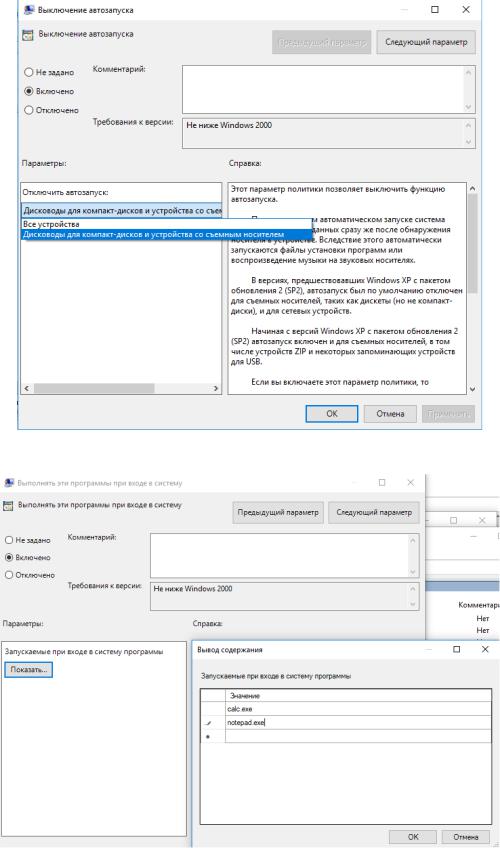
Рисунок 3.2 – Выключение автозапуска носителя
Рисунок 3.3 – Добавление программ в автозапуск
20
